
2. 3ds Max 2008
.pdf
Рис. 8.18. Габаритный контейнер с добавленным эффектом огня
Теперь следует настроить параметры эффекта для взрыва.
1.В свитке Atmospheres & Effects (Атмосфера и эффекты) выделите строку с именем добавленного эффекта и щелкните на кнопке Setup (Настройки).
2.Убедитесь в том, что в области Shape (Форма) открывшегося окна Environment and Effects (Окружающая среда и эффекты) переключатель Flame Type (Тип огня) установлен в положение Fireball (Облако пламени).
3.В этой же области задайте параметру Regularity (Регулярность) значение 0,6, что позволит придать эффекту форму, близкую к форме габаритного контейнера (значение, равное 1, создаст абсолютно круглый огненный шар).
4.В области Explosion (Взрыв) установите флажок Explosion (Взрыв). В результате программа будет рассматривать эффект огня как взрыв.
5.В этой же области щелкните на кнопке Setup Explosion (Настройки взрыва) и в открывшемся окне Setup Explosion Phase Curve (Настройки кривой фаз взрыва) задайте параметрам Start Time (Время начала) и End Time (Время окончания) значения, равные 100 и 180 соответственно. Эти значения определяют начало и окончание действия эффекта взрыва.
Остальные параметры эффекта взрыва могут оставаться заданными по умолчанию, а если вам не понравится результат, вы всегда можете поменять их на свои.
Активизируйте окно перспективного вида, переместите ползунок таймера анимации на 102 кадр (начало взрыва) и выполните визуализацию (рис. 8.19).

Рис. 8.19. Визуализация эффекта взрыва в 102 кадре анимации
ВНИМАНИЕ
Эффект можно визуализировать только в окне проекции Perspective (Перспектива) или в окне вида из камеры. В окнах проекций Front (Спереди), Left (Слева), Top (Сверху), Right
(Справа) и др. эффект не визуализируется.
Как видно из визуализации, размера эффекта взрыва недостаточно. Сделать его большим можно, увеличив размеры габаритного контейнера SphereGizmo01. Для этого выделите этот объект и в свитке Sphere Gizmo Parameters (Параметры сферического габаритного контейнера) задайте параметру Radius (Радиус) значение 130. Повторите визуализацию эффекта и убедитесь в том, что размер облака пламени приблизительно равен радиусу разлетающихся осколков бомбы
(рис. 8.20).

Рис. 8.20. Визуализация взрыва с измененным радиусом габаритного контейнера
Для проверки выполненной анимации визуализируйте и другие кадры анимации. При необходимости измените настройки эффекта или размер габаритного контейнера. Визуализируйте все кадры и сохраните анимацию как последовательность изображений или видеоролик.
ПРИМЕЧАНИЕ
При необходимости вы можете обратиться к файлу упражнения bomb_end.max с выполненными настройками анимации. Он расположен на прилагаемом DVD в папке
Examples\Глава 08\Bomb. В папке Video\Глава 08 содержится готовая анимация bomb.avi.
Два варианта анимации страницы книги
Анимацию модели книги, как и многие другие задачи, можно выполнить разными способами. Например, использовать примитив Box (Параллелепипед) для моделирования корешка книги и неподвижно лежащих листов, а для создания переворачивающихся листов – объект Plane (Плоскость) с достаточно плотной сеткой полигонов, чтобы сделать корректный изгиб. После этого применить модификатор FFD (Box) (FFD-контейнер (прямоугольный)) и, манипулируя вершинами контейнера, создать ключи анимации. Можно анимировать параметры модификатора Bend (Изгиб). Я хочу предложить вам собственный способ моделирования книги и два способа анимации переворачивающихся страниц. Один способ анимации основан на смешанной технике моделирования с последующей анимацией вершин, составляющих поверхность листа. При этом вам не придется сидеть и скрупулезно подгонять вершины по форме изгиба страницы, как это неизбежно было бы в случае с полигональным объектом. Для этих целей будет использована поверхность, форма которой описывается математическими выражениями, – NURBS-поверхность. При помощи второго способа анимации вы построите лофт-поверхность по четырем кривым. В этом случае анимация листа книги будет осуществляться не перемещением кривых или их контрольных точек в пространстве, а поворотом этих кривых вокруг точки, расположенной у основания корешка книги.
Таким образом, мы создадим и анимируем реалистично выглядящую модель книги, используя простые решения. Основу книги составит лофт-объект, а страницы, подлежащие анимации, – NURBS-поверхность.

ПРИМЕЧАНИЕ
Вы можете пропустить описание процесса моделирования книги и загрузить готовую модель book_start.max из папки Examples\Глава 08\Book\ прилагаемого к книге DVD.
Моделирование начинается с построения сплайнового прямоугольника. Выполните команду Create ► Shapes ► Rectangle (Создание ► Формы ► Прямоугольник), щелкните в левом верхнем углу окна проекции Front (Спереди) и перетащите указатель вправо и немного вниз, создавая тем самым заготовку для боковой стороны книги (рис. 8.21).
Рис. 8.21. Онлайновый прямоугольник, с которого начинается моделирование книги
Преобразуйте прямоугольник в редактируемый сплайн, чтобы иметь возможность менять его форму и размеры. Для этого щелкните на нем правой кнопкой мыши и в появившемся контекстном меню выполните команду Convert To ► Convert to Editable Spline (Преобразовать ► Преобразовать в редактируемый сплайн). В результате в стеке модификаторов на вкладке Modify (Изменение) командной панели появится строка Editable Spline (Редактируемый сплайн). Щелкните на плюсике возле этой строки и в развернувшемся списке выберите Vertex (Вершина). В результате вы переключитесь в режим редактирования вершин сплайна.
Находясь в режиме редактирования вершин, добавьте несколько вершин сплайну и измените его форму. Для этого щелкните на кнопке Refine (Уточнить) в свитке Geometry (Геометрия) настроек сплайна. Это позволит добавлять новые опорные точки в промежутках между имеющимися. Щелкните на сплайне в том месте, где нужно добавить точку.
Отредактируйте кривизну сплайна и положение вершин в пространстве. Для этого нажмите еще раз кнопку Refine (Уточнить), чтобы отключить режим создания новых точек, а затем щелкните на вершине, которую нужно отредактировать. Когда вершина выделена, вы можете перемещать ее в пространстве и редактировать кривизну сплайна, используя манипуляторы кривой Безье. В результате этого редактирования вы должны построить профиль книги в разрезе
(рис. 8.22).
Рис. 8.22. Профиль сечения книги
Осталось применить к созданному сплайну модификатор Extrude (Выдавить). Для этого выполните команду меню Modifiers ► Mesh Editing ► Extrude (Модификаторы ► Редактирование сетки ► Выдавить). Задайте такое значение величины выдавливания в настройках модификатора Extrude (Выдавить), чтобы она соответствовала пропорциям книги (рис. 8.23).

Рис. 8.23. Книга после применения модификатора Extrude (Выдавливание)
Таким образом, мы создали форму книги, то есть ту ее часть, которая не будет анимироваться. Теперь займемся построением анимируемых страниц.
Первый вариант
Чтобы создать страницу, выполните следующие действия. 1. Щелкните на кнопке Geometry (Геометрия)
вкладки Create (Создание) командной панели и выберите в раскрывающемся списке строку
NURBS Surfaces (NURBS-поверхности).
2.Щелкните на кнопке CV Surf (CV-поверхность), чтобы указать, какие поверхности мы собираемся строить.
3.Перейдите в окно проекции Top (Cверху) и щелкните в верхней точке середины книги, после чего переместите указатель к правому нижнему углу.
Таким образом, мы построили поверхность, но пока она ровная и мало похожа на страницу книги. Чтобы придать странице нужную форму, перейдите на уровень редактирования подобъектов Surface CV (Управляющие вершины поверхности) на вкладке Modify (Изменение) командной панели и переместите точки плоскости так, чтобы она приняла форму поверхности, на которую будет ложиться (рис. 8.24).
Рис. 8.24. Лист, уложенный в книгу

Выделяйте и перемещайте управляющие вершины в окне фронтального вида, что позволит манипулировать всем столбцом вершин сразу.
СОВЕТ
Если у вас возникнут трудности с приданием листу нужной формы, попробуйте увеличить количество управляющих вершин путем добавления дополнительных столбцов (кнопка Col.
(Столбец) в области Insert (Вставка)).
Перед тем как переходить к анимации страницы, нужно сделать еще одно уточнение – переместить ось вращения на край страницы в середине книги.
1. Перейдите на вкладку Hierarchy (Иерархия)
командной панели и щелкните на кнопке Affect Pivot Only (Только опора), что позволит воздействовать только на опорную точку.
2.Переместите опорную точку листа в крайнее левое положение.
3.Щелкните на кнопке Affect Pivot Only (Только опора) еще раз, чтобы закрепить новое положение опорной точки в пространстве.
Все готово для начала построения анимации. Передвиньте ползунок таймера анимации на 60 кадр. Щелкните на кнопке Auto Key (Автоключ), после этого нажмите кнопку Select and Rotate (Выделить и повернуть)
на панели инструментов. Поворачивая манипулятор против часовой стрелки, разверните страницу в левую сторону. Не выключая запись ключей анимации, отредактируйте положение управляющих вершин в пространстве относительно левой стороны книги (рис. 8.25).

Рис. 8.25. Лист, уложенный на левую сторону книги
Если все было сделано правильно, то, передвигая ползунок шкалы анимации, вы увидите, как переворачивается лист.
Базовая анимация сделана (рис. 8.26). Как только вы закончите редактировать положение управляющих вершин, еще раз щелкните на кнопке Auto Key (Автоключ), чтобы выключить автоматическую запись всех изменений. Если вы хотите улучшить анимацию и постараться добиться более реалистичного вида листа во время поворота, нужно добавить новые ключевые кадры в промежутке между первым и последним. Однако старайтесь не перегружать анимацию ключевыми кадрами, так как слишком большое количество ключевых кадров создаст трудности с их редактированием. Оптимальный вариант – установка ключей только там, где без них не обойтись, остальное 3ds Max сделает автоматически. Самый простой вариант проследить, как переворачивается лист, – взять в руки книгу и перевернуть ее лист, обращая внимание на изменение его формы в пространстве.
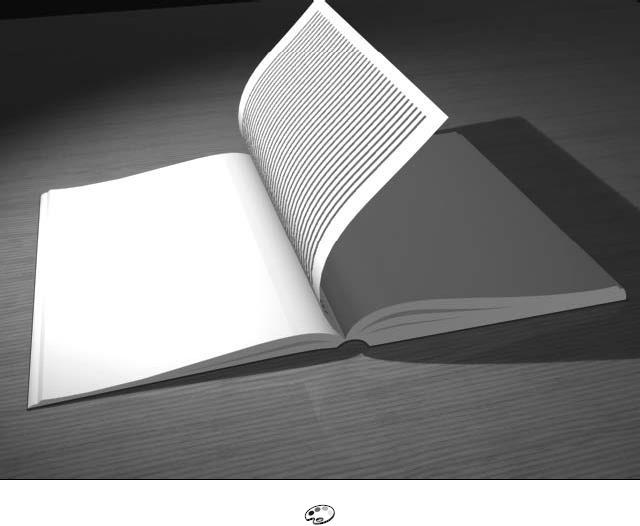
Рис. 8.26. Анимированный лист книги
ПРИМЕЧАНИЕ
Если у вас возникли трудности с настройкой анимации, вы можете обратиться к файлу сцены book_var01.max, расположенному в папке Examples\Глава 08\Book прилагаемого DVD. В
папке Video\Глава 08 находится готовая анимация book.avi.
Второй вариант
В предыдущем примере для контроля формы объекта и его положения в пространстве использовались управляющие вершины. Рассмотрим другой способ анимации страниц книги: при помощи лофт-поверхности. Для продолжения работы выполните одно из трех действий:
■выделите анимированный лист и, используя команду Hide Selection (Спрятать выделенное) контекстного меню, спрячьте его;
■удалите анимированный лист из сцены;
■загрузите начальную сцену из файла bookstart.max, находящегося в папке Examples\Глава 08\Воок прилагаемого DVD.
Для создания анимированной страницы нам понадобится построить лофт-поверхность по четырем управляющим кривым. Для этого сделайте следующее.
1.Щелкните на кнопке Shapes (Формы) вкладки Create (Создание) командной панели и выберите из раскрывающегося списка строку NURBS Curves (NURBS-кривые).
2.Нажмите кнопку CV Curve (CV-кривая) для выбора типа кривой.
3.Перейдите в окно проекции Top (Сверху), щелкните в верхнем углу книги, вертикально переместите указатель до нижнего края и щелкните еще раз для построения второй точки кривой. Нажмите правую кнопку мыши для завершения построения.
СОВЕТ

Чтобы создать контрольные вершины, расположенные строго в вертикальной или горизонтальной плоскости, при построении нажмите и удерживайте клавишу Shift.
4.Копируйте созданную кривую, выполнив команду Edit ► Clone (Правка ► Клонирование),
ив появившемся окне Clone Options (Параметры клонирования) установите переключатель в положение Copy (Независимая копия объекта).
5.Повторите описанные в п. 4 действия два раза для создания третьей и четвертой копий кривой. После этого разместите построенные кривые так, чтобы первая кривая находилась в области корешка книги, а остальные приблизительно соответствовали положению строящейся страницы (рис. 8.27).
Теперь необходимо создать NURBS-поверхность. Для этого выделите в окне проекции Perspective (Перспектива) первую кривую и в свитке General (Общие)
щелкните на кнопке NURBS Creation Toolbox (Инструменты создания NURBS-объектов)
для вызова плавающей панели NURBS с инструментами создания кривых и поверхностей. На плавающей панели NURBS нажмите кнопку Create U Loft Surface (Создать поверхность методом U- лофтинга) (рис. 8.28), после чего указатель примет соответствующий вид.
Рис. 8.27. Положение кривых перед построением поверхности
Рис. 8.28. Плавающая панель NURBS с нажатой кнопкой Create U Loft Surface (Создать поверхность методом U-лофтинга)
Подведите указатель мыши к первой кривой (расположенной в районе корешка), в результате чего она подсветится цветом, и щелкните на ней. Затем щелкните на соседней кривой. В результате этих действий между первой и второй кривой образуется поверхность.

ВНИМАНИЕ
В отличие от объектов другого типа, на уровне редактирования подобъектов для NURBSобъектов при анимации блокируется кнопка выбора центра трансформации. По этой причине важным фактором является последовательность выделения кривых. Дело в том, что первая
выделенная кривая в нашем случае будет являться одновременно осью вращения и для объекта, и для его подобъектов.
Продолжите выделение оставшихся двух кривых и создание поверхности страницы, образованной всеми кривыми. После завершения построения щелкните на окне проекции правой кнопкой мыши. Теперь можно окончательно отредактировать положение кривых в пространстве. Для этого перейдите на уровень редактирования подобъектов Curve (Кривая) выделенного объекта. В окне проекции Front (Спереди) передвиньте кривые так, чтобы поверхность листа приняла более естественный вид и при этом не пересекалась со статичной геометрией (рис. 8.29).
Все подготовительные действия выполнены – можно приступать к анимации. Передвиньте ползунок шкалы анимации на 60 кадр. Щелкните на кнопке Auto Key (Автоключ). Перейдите на уровень редактирования подобъектов Curve (Кривая) и в окне проекции Front (Спереди) выделите вторую управляющую кривую (в активном состоянии все кривые будут обозначены кружками). Нажмите кнопку Select and Rotate (Выделить и повернуть)
на панели инструментов и выберите из раскрывающегося списка Reference Coordinate System (Система координат) пункт Local (Локально) (рис. 8.30).
Рис. 8.29. Расположение управляющих кривых в окне проекции Front (Спереди)
Рис. 8.30. Раскрывающийся список Reference Coordinate System (Система координат)
Поворачивая манипулятор против часовой стрелки, разверните управляющую кривую в левую сторону. Проделайте те же действия для оставшихся двух кривых. Не выключая запись ключей анимации, при необходимости отредактируйте положение управляющих кривых в пространстве относительно левой стороны книги (рис. 8.31).
